Hướng dẫn cách tắt tổng quan AI trên Google tìm kiếm bằng Chrome và Edge cho Windows 11
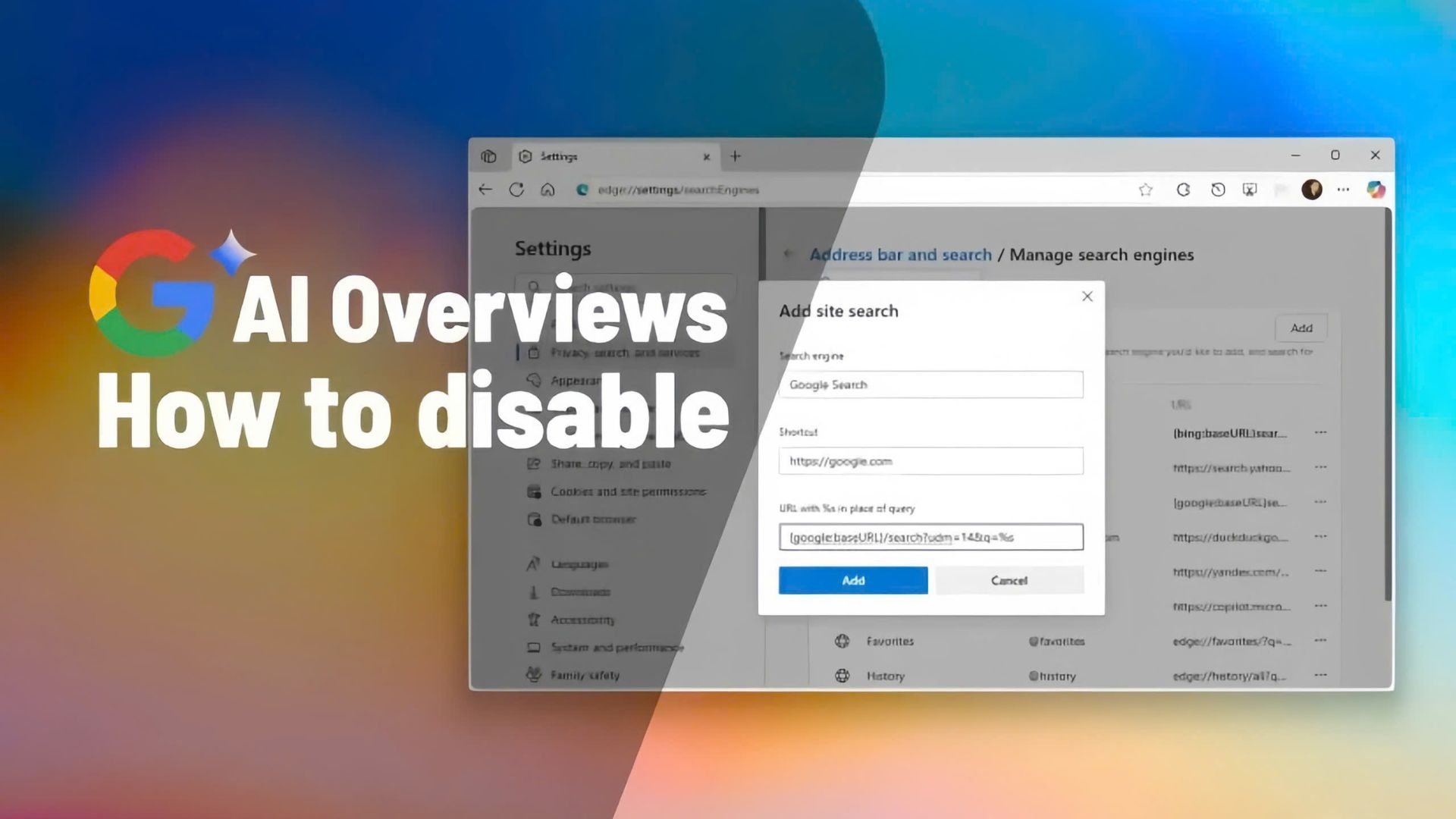
Cập nhật 27/05/2025: Google đã chính thức tích hợp các câu trả lời do AI tạo ra (được gọi là AI Overviews) vào kết quả tìm kiếm của mình. Mặc dù không có cách chính thức nào để tắt hoàn toàn tính năng này, bạn có thể áp dụng một giải pháp đơn giản để giảm thiểu hoặc bỏ qua các kết quả này trong Google Chrome, Microsoft Edge và các trình duyệt khác trên Windows 11, Windows 10 và các nền tảng khác (nếu được hỗ trợ).
Là một phần trong việc triển khai rộng rãi hơn của AI tạo sinh trên các sản phẩm, Google đã giới thiệu một bộ lọc “Web” mới chỉ hiển thị các kết quả tìm kiếm truyền thống. Khi bạn chọn tùy chọn này, bạn sẽ nhận được một trang sạch sẽ với các liên kết màu xanh tiêu chuẩn đến các trang web và video, không có tóm tắt do AI tạo ra.
Tuy nhiên, có một vấn đề: Bạn không thể đặt chế độ xem “Web” này làm trang mặc định trong trình duyệt. Thay vào đó, bạn phải nhấp vào bộ lọc “Web” theo cách thủ công mỗi lần, và nó bị ẩn dưới menu “Thêm” (“More”), điều này gây thêm sự bất tiện cho trải nghiệm.
Nhưng đây là tin tốt: Bạn có thể sử dụng một giải pháp để đặt bộ lọc này làm mặc định hoặc ít nhất là hợp lý hóa quyền truy cập vào nó, khôi phục trải nghiệm tìm kiếm cổ điển hơn với chỉ các liên kết, không có AI.
Nếu bạn nhận thấy AI Overviews đôi khi đưa ra câu trả lời không chính xác hoặc quá khái quát, hoặc bạn chỉ đơn giản là thích danh sách kết quả có thể nhấp quen thuộc, phương pháp này sẽ giúp bạn giành lại quyền kiểm soát.
Trong hướng dẫn này, tôi sẽ chỉ cho bạn các bước để vô hiệu hóa các kết quả tìm kiếm AI trên Google bằng Chrome và Edge.
Xem thêm: Hướng dẫn cách lấy bảng mã cho bất kỳ lệnh nào trong Linux Terminal
1. Tắt AI Overviews trên Google tìm kiếm từ Chrome
Để vô hiệu hóa tính năng AI Overviews trên Google từ Chrome, hãy sử dụng các bước sau:
1. Mở Google Chrome.
2. Nhấp vào menu Tùy chỉnh và kiểm soát Google Chrome (biểu tượng ba chấm).
3. Chọn tùy chọn Cài đặt (Settings).
4. Nhấp vào Công cụ tìm kiếm (Search engine).
5. Nhấp vào trang “Quản lý công cụ tìm kiếm và tìm kiếm trang web” (“Manage search engines and site search”).
6. Nhấp vào nút Thêm (Add) trong mục “Tìm kiếm trang web” (“Site search”).

7. Trong cài đặt Tên (Name), xác nhận một tên cho mục này, chẳng hạn như “Google Web”, “Kết quả Google”, v.v.
8. Trong cài đặt Phím tắt (Shortcut), nhập tên miền https://google.com.
9. Trong cài đặt URL, nhập truy vấn {google:baseURL}/search?udm=14&q=%s.

10. Nhấp vào nút Thêm (Add).
11. Nhấp vào nút ba chấm để mở menu Tìm kiếm trang web (Site search) vừa được tạo.
12. Chọn tùy chọn Đặt làm mặc định (Make default).
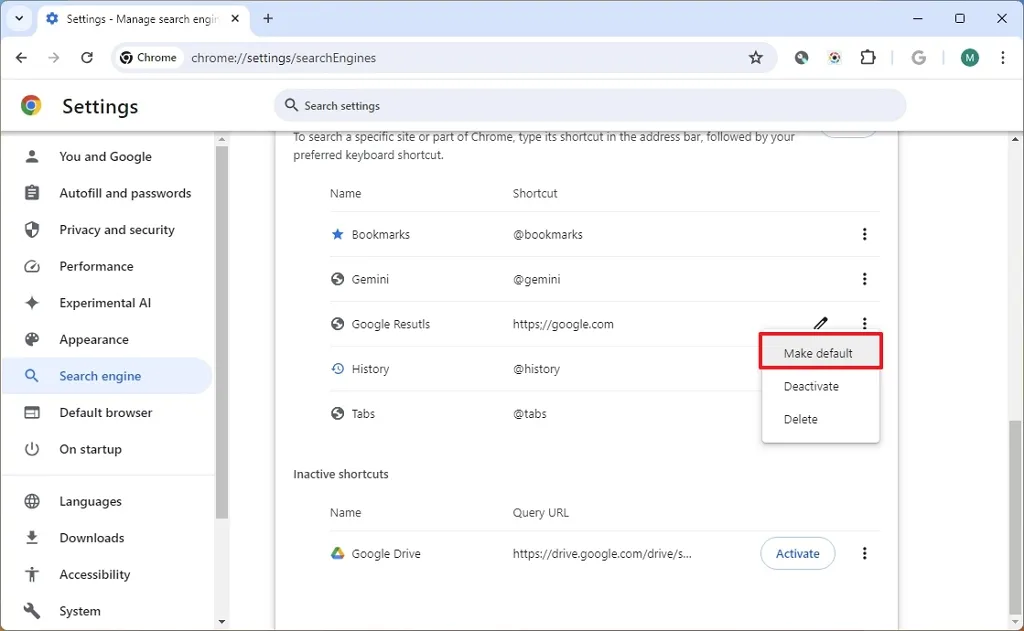
13. Nhấp vào Giao diện (Appearance).
14. Bật nút chuyển đổi “Hiển thị nút trang chủ” (“Show home button”) để làm cho nút Trang chủ (Home) khả dụng trong Chrome.

Sau khi bạn hoàn thành các bước, bạn sẽ có thể truy cập trải nghiệm không có AI Overviews khi thực hiện truy vấn tìm kiếm từ thanh địa chỉ hoặc từ hộp tìm kiếm Google trên một tab mới. Kết quả trang bây giờ sẽ chỉ hiển thị các liên kết màu xanh, và các kết quả sẽ loại bỏ kết quả AI cũng như hình ảnh, video và các hình thức kết quả khác. Tuy nhiên, trong trường hợp video, bạn vẫn sẽ thấy kết quả, nhưng dưới dạng liên kết màu xanh.
2. Tắt AI Overviews trên Google tìm kiếm từ Edge
Để vô hiệu hóa các câu trả lời AI trên kết quả Google từ Microsoft Edge, hãy sử dụng các bước sau:
1. Mở Microsoft Edge.
2. Nhấp vào menu Cài đặt và hơn thế nữa (Settings and more) (biểu tượng ba chấm).
3. Chọn tùy chọn Cài đặt (Settings).
4. Nhấp vào Quyền riêng tư, tìm kiếm và dịch vụ (Privacy, search, and services).
5. Nhấp vào cài đặt “Tìm kiếm và các trải nghiệm được kết nối” (“Search and connected experiences”) ở phía bên phải.

6. Nhấp vào nút “Thanh địa chỉ và tìm kiếm” (“Address bar and search”) ở cuối trang.

7. Nhấp vào cài đặt “Quản lý công cụ tìm kiếm” (“Manage search engines”).

8. Nhấp vào nút Thêm (Add) ở góc trên bên phải.
9. Xác nhận một tên cho mục này (chẳng hạn như “Google Search” hoặc “Kết quả Google”) trong cài đặt “Công cụ tìm kiếm” (“Search engine”).
10. Nhập tên miền https://google.com trong cài đặt “Phím tắt” (“Shortcut”).
11. Nhập truy vấn {google:baseURL}/search?udm=14&q=%s trong cài đặt “URL”.

12. Nhấp vào nút Thêm (Add).
13. Nhấp vào nút ba chấm để mở menu Tìm kiếm trang web (Site search) vừa được tạo.
14. Chọn tùy chọn Đặt làm mặc định (Make default).
Sau khi bạn hoàn thành các bước, AI Overviews của Google trong kết quả tìm kiếm sẽ không còn khả dụng khi thực hiện tìm kiếm từ thanh địa chỉ. Nếu bạn mở trang web “Google.com”, bạn vẫn sẽ truy cập các câu trả lời AI tạo sinh. Do đó, bạn phải sử dụng thanh địa chỉ để tìm kiếm chỉ với các liên kết màu xanh.
Nếu bạn cũng sử dụng Bing làm công cụ tìm kiếm của mình, Microsoft đã thêm hai cài đặt để vô hiệu hóa các phản hồi Copilot AI trong kết quả tìm kiếm.
Cập nhật ngày 17 tháng 5 năm 2024: Hướng dẫn này đã được cập nhật để đảm bảo tính chính xác và phản ánh các thay đổi đối với quy trình.
3. Kết luận
Tắt tổng quan AI trên Google Tìm kiếm bằng Chrome và Edge trên Windows 11 là một cách đơn giản để tùy chỉnh trải nghiệm duyệt web, giúp bạn tập trung vào các kết quả tìm kiếm truyền thống và giảm bớt thông tin không cần thiết. Với các bước hướng dẫn chi tiết, bạn có thể dễ dàng điều chỉnh cài đặt trên cả hai trình duyệt, mang lại giao diện tìm kiếm gọn gàng và hiệu quả hơn. Hy vọng bài viết này đã giúp bạn tự tin làm chủ trải nghiệm tìm kiếm, sẵn sàng cá nhân hóa Google Tìm kiếm theo cách phù hợp nhất với nhu cầu của mình!
Xem thêm: Hướng dẫn cách tích hợp ứng dụng ChatGPT một cách liền mạch với Google Drive
Hãy ghé qua COHOTECH để khám phá các thiết bị công nghệ mạnh mẽ hỗ trợ duyệt web mượt mà trên Windows 11, cùng bộ sưu tập laptop, PC và phụ kiện chất lượng cao. Với đội ngũ chuyên gia tận tâm và dịch vụ hỗ trợ chuyên nghiệp, COHOTECH cam kết mang đến giải pháp tối ưu và những ưu đãi hấp dẫn để bạn chinh phục mọi thử thách công nghệ. Theo dõi chúng tôi để cập nhật những mẹo công nghệ hữu ích và sản phẩm độc quyền!
Bạn đã thử tắt tổng quan AI trên Google Tìm kiếm chưa? Hãy chia sẻ kinh nghiệm hoặc đặt câu hỏi trong phần bình luận bên dưới nhé! Nếu bài viết này hữu ích, đừng quên like, share và lan tỏa đến bạn bè để cùng tối ưu hóa trải nghiệm duyệt web trên Windows 11. Cảm ơn bạn đã đọc và hẹn gặp lại!






























